教程介绍
Adobe Illustrator如何绘制一个魔方图标?具体使用矩形、钢笔与填充工具来完成,绘制过程步骤如下:
操作步骤
1、打开AI软件,新建空白文档。点击矩形工具,创建一个圆角矩形出来。如下图:
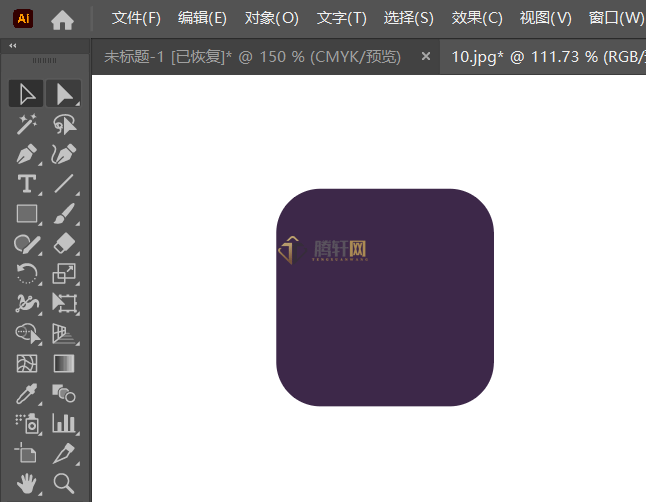
2、然后再使用钢笔工具,绘制一个斜的平行四边形,填充绿色。如下图:
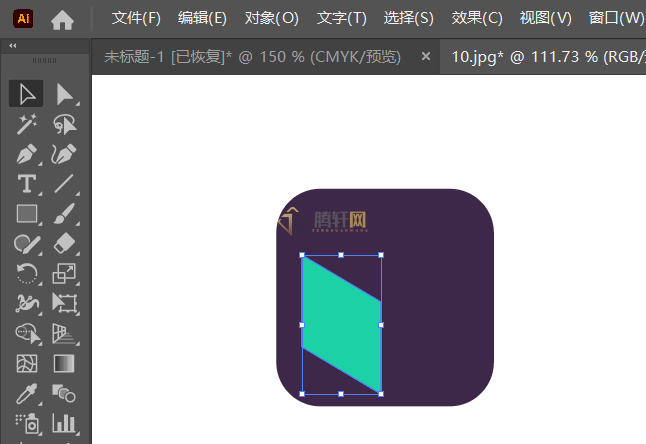
3、同样的使用钢笔工具,绘制一个橙色的四边形。如下图:
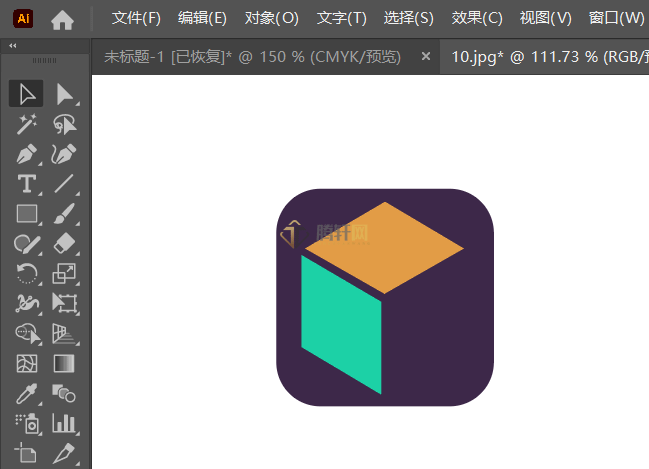
4、最后再绘制一个粉红色的四边形即可。

5、这样组成了一个魔方图标。
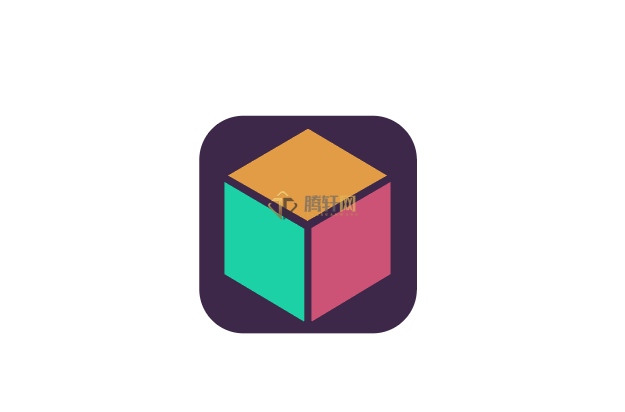
以上本篇文章的全部内容了,感兴趣的小伙伴可以看看,更多精彩内容关注腾轩网www.tengxuanw.com







